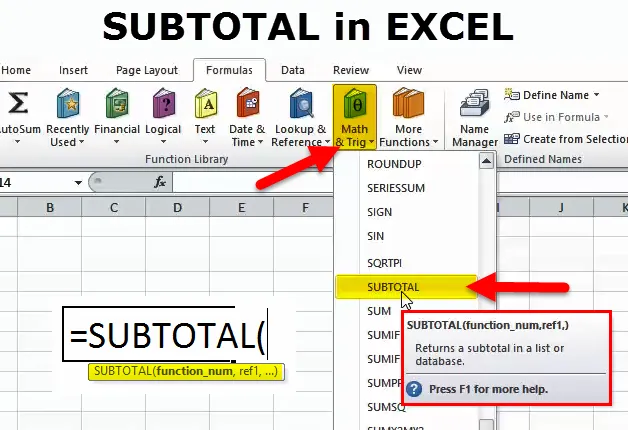
Funzione SUBTOTALE di Excel (sommario)
- SOTTOTOTALE in Excel
- Formula SUBTOTALE in Excel
- Come utilizzare la funzione SUBTOTAL in Excel?
SOTTOTOTALE in Excel
- Una funzione subtotale è una funzione integrata in Excel che è classificata sotto la funzione matematica / trig
- Il totale parziale non sommerà solo i numeri in un intervallo definito di celle, ma aiuterà eseguendo diverse operazioni aritmetiche
- SUBTOTAL è versatile. Puoi usarlo per fare una media, riassumere, contare un mucchio di celle e altri calcoli
Definizione
Restituisce un totale parziale in un database o in un elenco, ad esempio Per scoprire il totale parziale di un determinato intervallo di celle. Esegue un calcolo specificato per un determinato set di valori.
Formula SUBTOTALE in Excel
La formula per la funzione SUBTOTAL è la seguente:
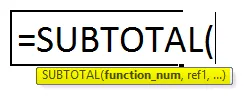
SUBTOTAL (function_num, ref1, (ref2), …) Dove
Function_num o codice operazione: indica quale funzione deve essere utilizzata per i calcoli dei subtotali all'interno di un determinato elenco o È un tipo di operazione matematica che ti piace eseguire
Un argomento function_num viene applicato in base ai due criteri o metodi indicati di seguito
- Includi valori nascosti Quando l'argomento function_num è compreso tra 1 e 11, la funzione SUBTOTAL includerà i valori nascosti.
- Ignora valori nascosti Quando l'argomento function_num è compreso tra 101-111, la funzione SUBTOTAL escluderà o ignorerà i valori nascosti. Troverà i valori che solo le righe invisibili ignorano i valori nascosti nel calcolo.
| Fun_num Include valori nascosti | Fun_num Esclude i valori nascosti | Funzione | Descrizione | |||
| 1 | 101 | MEDIA | Calcola la media di un intervallo specificato. | |||
| 2 | 102 | CONTARE | Conterà il numero di celle che contengono valori numerici. | |||
| 3 | 103 | COUNTA | Conterà le celle non vuote nell'intervallo specificato. | |||
| 4 | 104 | MAX | Scoprirà il valore più grande nell'intervallo specificato. | |||
| 5 | 105 | MIN | Scoprirà il valore più piccolo nell'intervallo specificato. | |||
| 6 | 106 | PRODOTTO | Calcola il prodotto delle celle nell'intervallo specificato. | |||
| 7 | 107 | STDEV | Stima la deviazione standard nell'intervallo specificato. | |||
| 8 | 108 | STDEVP | Calcola la deviazione standard in base all'intera popolazione. | |||
| 9 | 109 | SOMMA | Calcola la somma dell'intervallo specificato. | |||
| 10 | 110 | VAR | Stima la varianza nell'intervallo specificato. | |||
| 11 | 111 | VARP | Stima la varianza in base all'intera popolazione. |
ref1, (ref2): uno o più riferimenti a celle contenenti i valori che il calcolo deve essere eseguito per il totale parziale.
Come utilizzare la funzione SUBTOTAL in Excel?
Vediamo come funziona la funzione SUBTOTAL in Excel.
È possibile scaricare questo modello Excel funzione SUBTOTALE qui - Modello Excel funzione SUBTOTALEEsempio n. 1 - Formula SUBTOTALE per valori nascosti utilizzando il filtro automatico Excel o righe nascosti da un filtro
Nell'esempio sotto riportato, la tabella contiene i dati di vendita trimestrali, in cui i singoli trimestri nella colonna E e i dati di vendita nella colonna F.
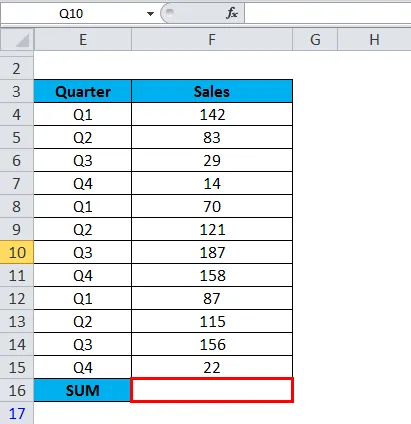
La funzione di somma viene applicata nella cella "F16", ovvero = SOMMA (F4: F15).
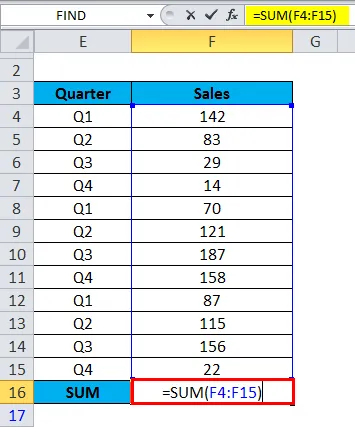
Restituisce o risulta nel valore 1184 .
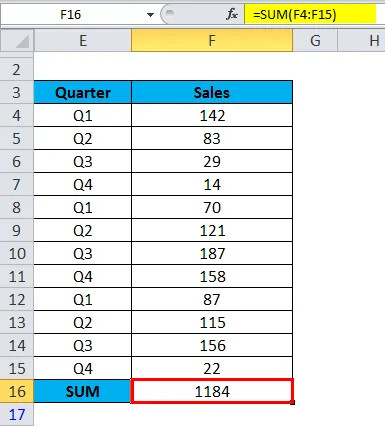
La funzione SUM restituisce lo stesso valore. vale a dire 1184, anziché 194 per i dati Q4, se le righe sono nascoste da un filtro (di seguito lo screenshot citato).
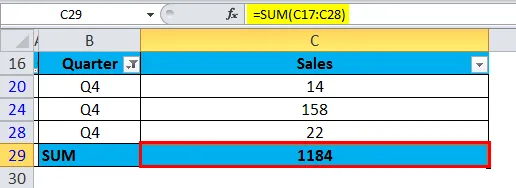
Se voglio solo il valore SUM corretto dei dati Q4, allora devo usare la funzione SUBTOTAL.
Prima di applicare la funzione SUBTOTAL, sotto la barra degli strumenti dati, applicare un filtro per la riga di intestazione.
Ora, calcoliamo specificamente i dati di vendita Q1 o Q2 o Q3 o Q4 singolarmente per i dati filtrati.
Utilizzare 109 come argomento function_num nella funzione SUBTOTAL per riassumere i dati. cioè = SOTTOTOTALE (109, C17: C28)
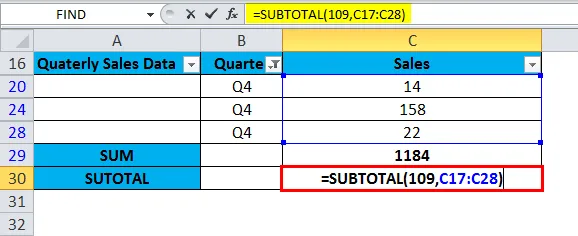
La funzione SUBTOTAL ignora le righe nascoste da un filtro e calcola il risultato corretto.
Qui il valore del subtotale cambia dinamicamente in base al filtro, troverà una somma di valori solo nelle righe visibili; le righe nascoste vengono trascurate dalla funzione SUBTOTAL. (Di seguito, ad es.)
Q4
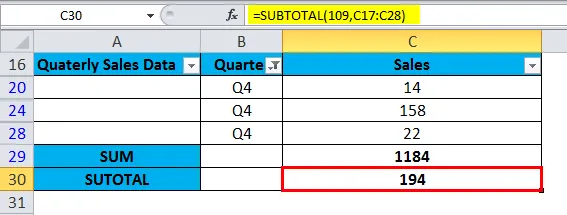
Q3
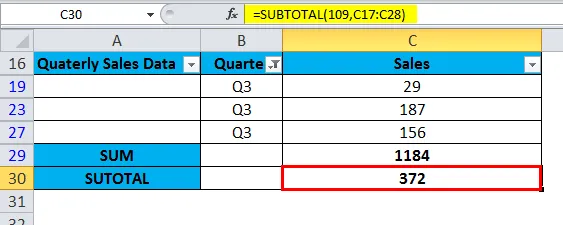
Q2
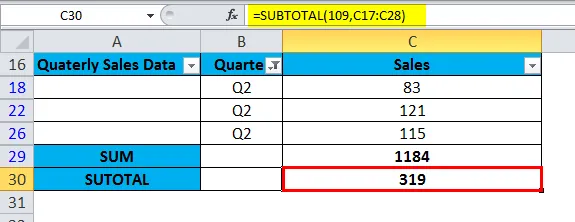
Q1
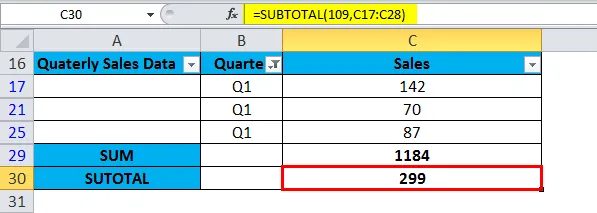
Esempio n. 2 - Funzione SUBTOTALE per righe nascoste manualmente
Nel foglio Excel, le righe n. 15, 16, 19 e 20 sono state nascoste utilizzando l'opzione di formattazione delle righe, evidenziando queste righe, facendo clic con il tasto destro del mouse e selezionando Nascondi.
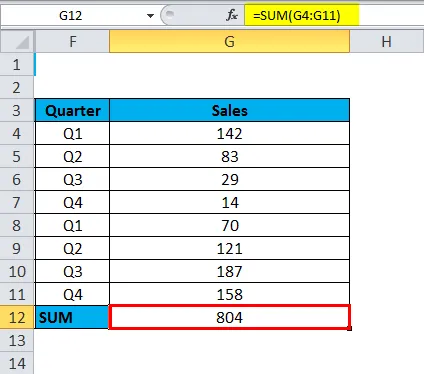
Una funzione di subtotale viene utilizzata nella cella C23 del foglio di calcolo, per calcolare la somma delle celle visibili.
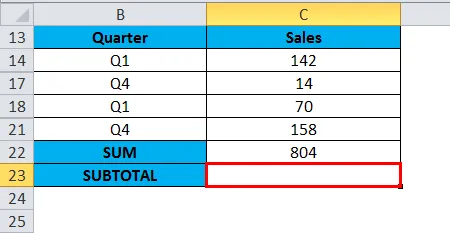
Dobbiamo usare 109 come argomento function_num nella funzione SUBTOTAL per riassumere i dati.
cioè = SOTTOTOTALE (109, C14: C21)
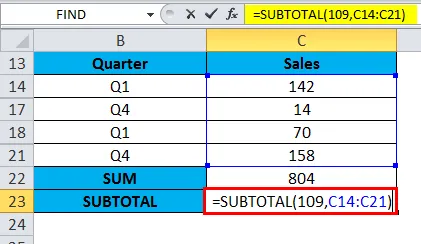
Qui, la funzione SUBTOTAL ignora le righe nascoste manualmente e calcola il risultato corretto.
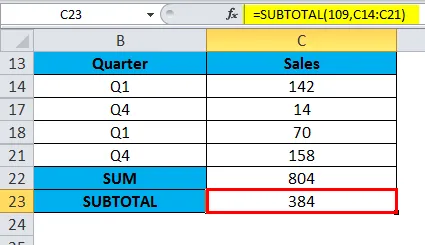
Troverà una somma di valori solo nelle righe visibili; le righe nascoste vengono trascurate dalla funzione SUBTOTAL
Esempio n. 3 - Funzione SUBTOTALE per valore normale
Poiché sono visibili tutte le celle nell'intervallo dei dati di vendita trimestrali, nessuna di esse è filtrata o le righe sono nascoste, include tutti i valori.
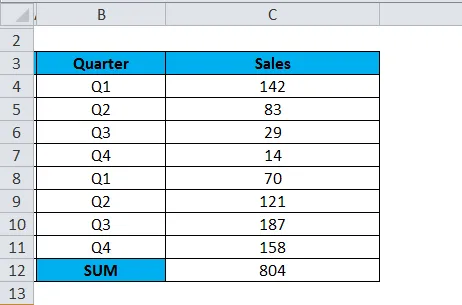
Nell'esempio seguente, vengono applicate più funzioni di totale parziale.
Nella cella, viene applicata la funzione SUBTOTAL C14, C15 e C16.
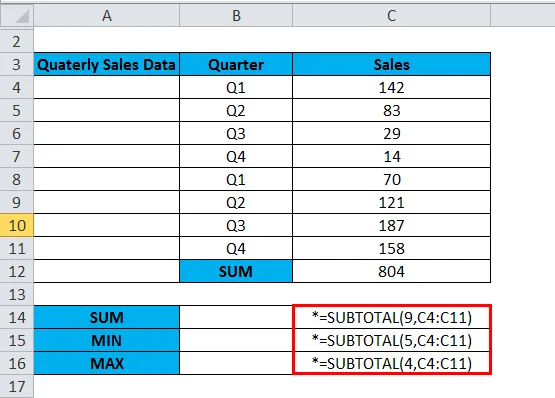
Per calcolare il valore SUM, la funzione numero 9 o 109 viene utilizzata in una funzione di subtotale in cui calcola la somma dell'intervallo specificato, ovvero = SOTTOTOTALE (9, C4: C11)
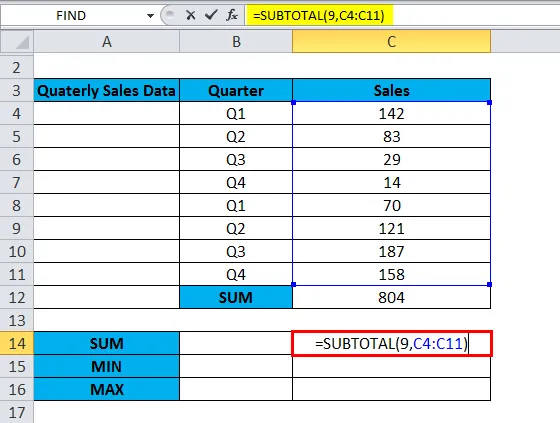
Ci fornirà la somma di tutti i valori in C4: C11, a condizione che nessuno sia filtrato e le righe siano nascoste nell'intervallo specificato.
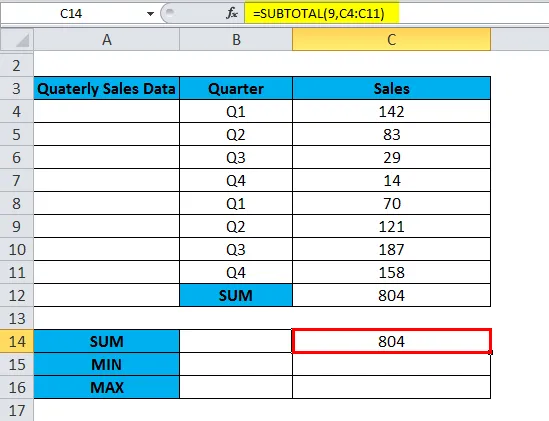
Per calcolare il valore MIN, la funzione numero 5 o 105 viene utilizzata in una funzione di subtotale dove troverà il valore più piccolo nell'intervallo specificato. In una cella, C15, viene applicata una funzione SUBTOTALE, ovvero = SUBTOTALE (5, C4: C11)
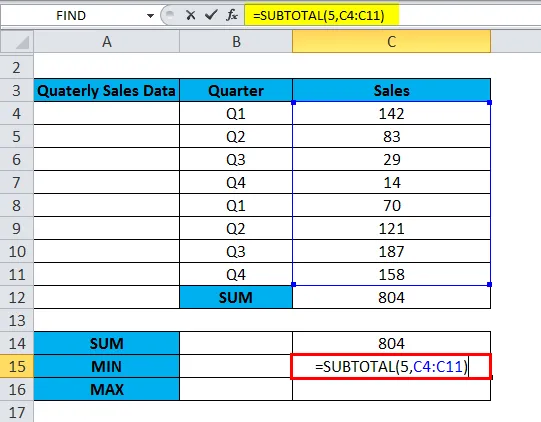
Scoprirà il valore più piccolo nell'intervallo specificato, ad esempio C4: C11
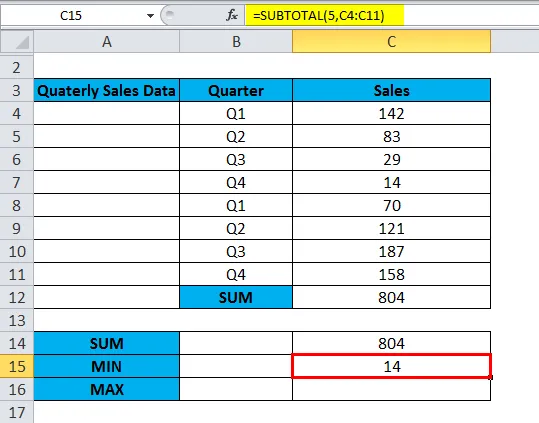
Per calcolare il valore MAX, la funzione numero 4 o 104 viene utilizzata in una funzione di subtotale dove troverà il valore più grande nell'intervallo specificato. In una cella, C16, viene applicata una funzione SUBTOTALE, ovvero = SUBTOTALE (4, C4: C11)
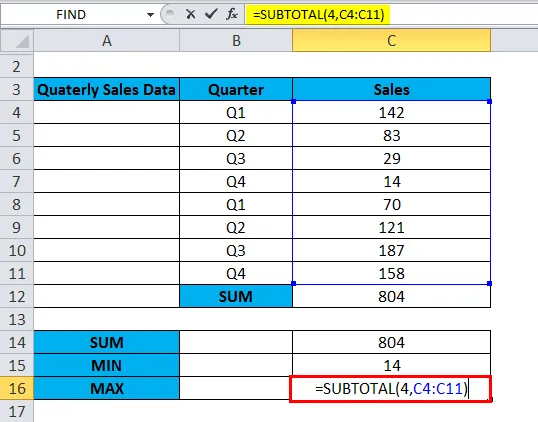
Scoprirà il valore più grande nell'intervallo specificato, ad esempio C4: C11.
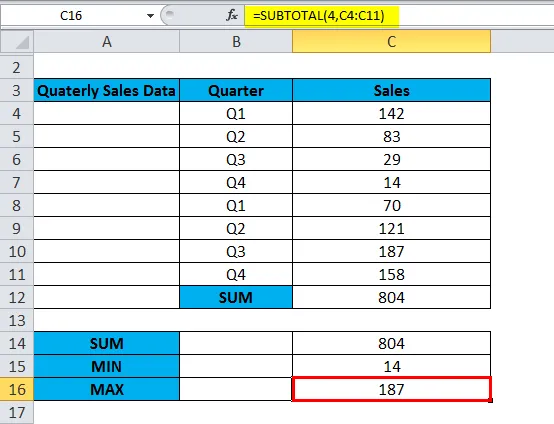
Cose da ricordare sulla funzione SUBTOTALE
- Una funzione SUBTOTALE può essere applicata per trovare una somma di valori filtrati.
- Una funzione SUBTOTALE viene utilizzata per ignorare i valori nelle righe nascoste.
- Il valore dell'argomento della funzione _ num non deve essere maggiore di 11 o inferiore a 1, allo stesso modo non deve essere maggiore di 111 o inferiore a 101, altrimenti darà #VALUE! errore.
- Una funzione SUBTOTALE è applicabile solo per il valore numerico.
- Se ci sono subtotali presenti nell'intervallo SOTTOTOTALE, questi verranno trascurati, ovvero se sono presenti formule SOTTOTOTALI già esistenti nell'intervallo di input di un'altra formula SOTTOTOTALE, questi valori vengono trascurati dalla funzione subtotale durante il calcolo, in modo da evitare il doppio conteggio e impedisce l'errore del doppio conteggio.
- Una funzione SUBTOTALE può essere utilizzata per riepilogare dinamicamente i dati.
- Le celle vuote e le celle contenenti valori non numerici vengono ignorate dalla funzione subtotale durante il calcolo.
Articoli consigliati
Questa è stata una guida a SUBTOTAL. Qui discutiamo della formula SUBTOTAL e di come utilizzare la funzione SUBTOTAL con esempi di Excel e modelli di Excel scaricabili. Puoi anche guardare queste utili funzioni in Excel:
- RICERCA Funzione in Excel
- TROVA Funzione in Excel
- NON in Excel
- TRASPORTO in Excel